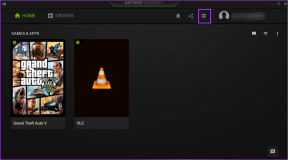7 semplici modi per risolvere il problema con ChatGPT che non funziona con troppi errori di reindirizzamento - TechCult
Varie / / August 30, 2023
ChatGPT ha conquistato troppo velocemente il mercato dei modelli linguistici basati sull'intelligenza artificiale. Di solito, naviga interazioni e risposte dinamiche fluide. Ma a volte, ciò getta anche un inevitabile strappo negli ingranaggi. Sebbene milioni di utenti conversino quotidianamente con questo strumento, a volte riscontrano un errore che indica che ChatGPT non funziona a causa di troppi reindirizzamenti. Scopriamo quali sono le cause di ERR_TOO_MANY_REDIRECTS? e come risolverlo.

Sommario
Come risolvere ChatGPT Non funzionano troppi reindirizzamenti
L'errore indica che si stanno verificando reindirizzamenti eccessivi, creando un ciclo infinito. Ecco alcune varianti dell'errore che appaiono a seconda del browser:
- Google Chrome: Questa pagina non funziona. Chat.openai.com ti ha reindirizzato troppe volte.
- Mozilla Firefox: Si è verificato un errore durante la connessione a chat.openai.com. Questo problema a volte può essere causato dalla disabilitazione o dal rifiuto di accettare i cookie.
- Microsoft Bordo: Vhat.openai.com ti ha reindirizzato troppe volte.
- Safari: Si sono verificati troppi reindirizzamenti durante il tentativo di aprire “vchat.openai.com”. Ciò potrebbe verificarsi se si apre una pagina che viene reindirizzata per aprire un'altra pagina che viene quindi reindirizzata per aprire la pagina originale.
Suggerimenti: Se possibile, prova a utilizzare ChatGPT più tardi negli orari con meno traffico, come a mezzanotte. In caso contrario, puoi passare a un browser diverso ed effettuare l'accesso.
Risposta rapida
Disabilita VPN e accedi nuovamente a ChatGPT. Se il problema persiste, cancella i cookie ChatGPT.
1. Nel browser, vai a Impostazioni menù.
2. Selezionare Privacy e sicurezza a sinistra e poi Impostazioni del sito sulla destra.
3. Adesso sotto Attività Recente, clicca su Visualizza le autorizzazioni e i dati archiviati nei siti.
4. Clicca sul Rimuovi icona accanto a openai.com.
Quali sono le cause ERR_TOO_MANY_REDIRECTS?
ERR_TOO_MANY_REDIRECTS si verifica quando un browser non riesce a caricare il contenuto della pagina Web a causa di un ciclo di reindirizzamento. Questo di solito accade quando un utente tenta di accedere a un URL che punta a un URL diverso che lo reindirizza ulteriormente al precedente e il ciclo continua. Impedisce il caricamento della pagina. Ecco alcuni motivi che causano questo:
- Problemi di inattività del server
- Internet instabile
- Cookie del browser obsoleti o dati della cache corrotti
- Conflitti causati da determinati servizi o plugin obsoleti
- Reindirizzamenti non configurati correttamente
Cerchiamo di risolverlo.
Metodo 1: metodi di risoluzione dei problemi di base
Inizieremo alcune semplici linee di difesa per ripristinare ChatGPT in condizioni di lavoro prima di passare a soluzioni più complesse.
Metodo 1A: risoluzione dei problemi di connettività Internet
Tali discrepanze sono spesso causate da una connessione Internet lenta e instabile. Consulta la nostra guida su Connessione Internet lenta? 10 modi per velocizzare la tua Internet! per risolvere questo problema.

Metodo 1B: attendere il tempo di attività del server
ChatGPT ha un'enorme base di utenti attivi. A volte il server potrebbe essere troppo occupato o in modalità di manutenzione. Controlla ilPagina di stato del server ChatGPT e in caso di discrepanze, attendere finché non verrà risolto.
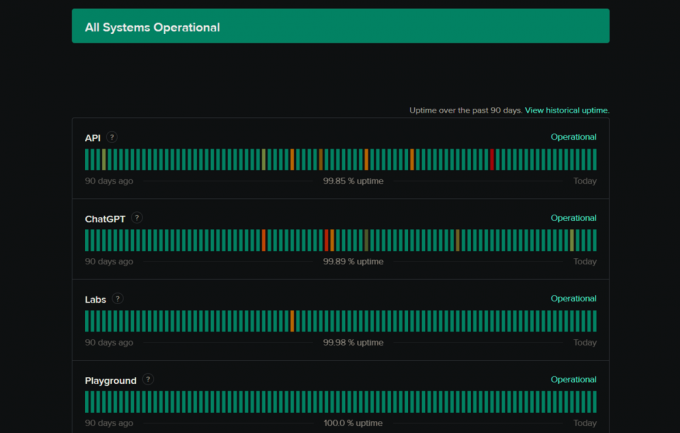
Metodo 1C: accedi nuovamente a ChatGPT
Disconnettersi e quindi accedere nuovamente a ChatGPT può aiutare a risolvere piccoli problemi e ricominciare da capo. Segui i passi:
1. Nella pagina ChatGPT, fai clic su icona di tre punti orizzontali accanto al tuo nome nell'angolo in basso a sinistra.
2. Selezionare Disconnettersi.
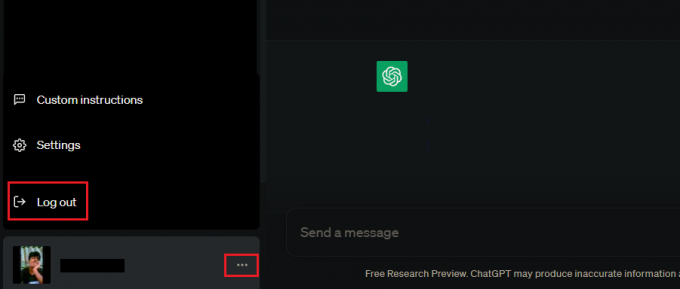
3. Clicca su Login e inserisci le credenziali.
Metodo 1D: avvia direttamente l'URL di accesso ChatGPT
Se hai riscontrato questo errore nella home page di ChatGPT nel browser, ti suggeriamo di avviarlo direttamente pagina di login per evitare l'errore. Accedi al tuo account e inizia a interagire.
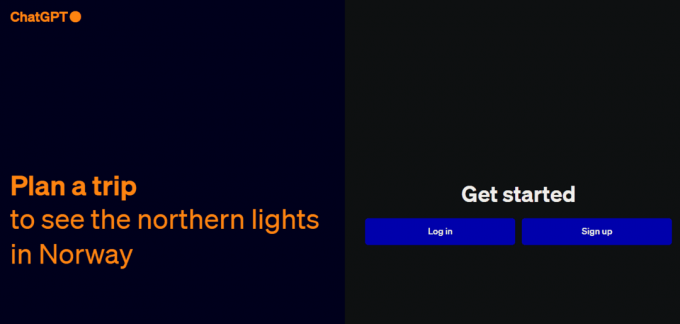
Metodo 2: disabilita la VPN
Le VPN possono reindirizzarti a server diversi, portando a restrizioni geografiche, errori di rete e ulteriori problemi di reindirizzamento. Disabilita VPN se il dispositivo è connesso a uno.
1. Premere Tasto Windows + I aprire Impostazioni.
2. Nel Rete e Internet scheda, fare clic su VPN.
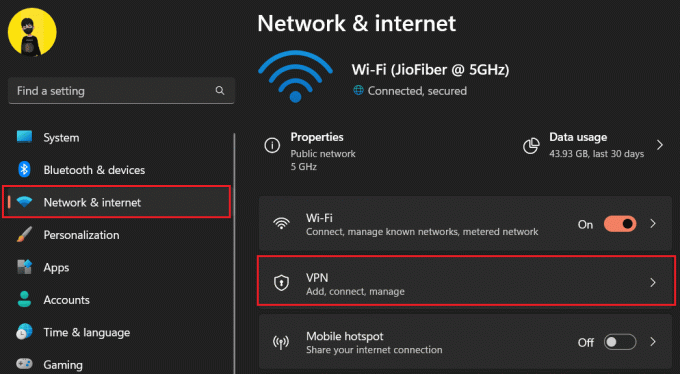
3. Disattiva:
- Consenti VPN su reti a consumo
- Consenti VPN durante il roaming

Leggi anche: Come integrare ChatGPT con WhatsApp
Metodo 3: disabilitare Windows Firewall o antivirus
Windows Firewall monitora il traffico di rete sul PC per proteggerlo da potenziali minacce. Tuttavia, questo potrebbe anche essere il motivo per cui ChatGPT sta riscontrando problemi e non funziona a causa di troppi reindirizzamenti. Consulta la nostra guida su Come disattivare il firewall di Windows 11.

Se nel sistema è attivo un antivirus di terze parti, fare riferimento a Come disattivare l'antivirus su Windows 11.
Metodo 4: Cancella i cookie ChatGPT
ChatGPT memorizza i dati sotto forma di cookie per ricordare le tue interazioni e preferenze, al fine di comprendere meglio le tue esigenze personalizzate. Cancellandoli si ripristina la funzionalità del sito web.
Nota: I seguenti passaggi sono stati eseguiti sul browser Google Chrome. La procedura per altri browser può variare.
1. Aprire Google Chrome e fare clic su icona di tre punti verticali nell'angolo in alto a destra.
2. Clicca su Impostazioni.
3. Nel Privacy e sicurezza scheda, fare clic su Impostazioni del sito.

4. Sotto Attività Recente, clicca su Visualizza le autorizzazioni e i dati archiviati nei siti.

5. Clicca sul icona del cestino accanto a openai.com.
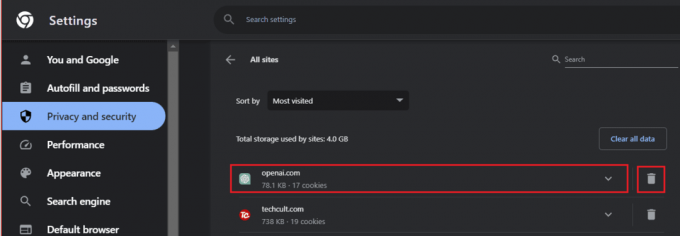
Ora controlla se è stato risolto il problema per cui Chat GPT non funzionava con troppi reindirizzamenti.
Leggi anche: Come creare un sito Web utilizzando ChatGPT
Metodo 5: svuota la cache e i cookie del browser
Con il tempo i dati della cache archiviati nel browser possono danneggiarsi e causare il problema ERR_TOO_MANY_REDIRECTS. Svuotare la cache del browser e cancellare i cookie può risolvere il problema.
1. Aprire Google Chrome e fare clic su icona a tre punti nell'angolo in alto a destra.
2. Passa il cursore su Più strumenti e fare clic su Cancella dati di navigazione…

3. Seleziona il Intervallo di tempo COME Sempre.
4. Seleziona la casella accanto a
- Cookie e altri dati del sito
- Immagini e file memorizzati nella cache
5. Clicca su Cancella i dati.
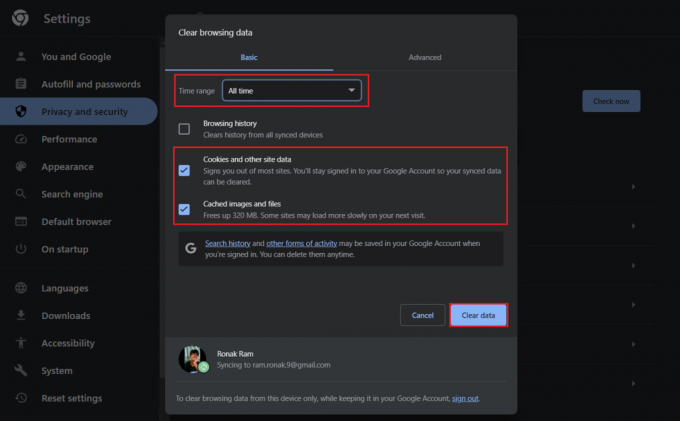
Metodo 6: aggiorna il browser
L'errore potrebbe anche essere il risultato dell'utilizzo di un browser obsoleto poiché è vulnerabile a bug e problemi software. Aggiorna il tuo browser per risolvere il problema. Segui la nostra guida su Come aggiornare il browser Google Chrome.

Metodo 7: contattare il supporto OpenAI
Infine, se nessuna delle soluzioni di cui sopra ha aiutato a risolvere il problema, puoi contattare Supporto ChatGPT. Fai clic sull'icona del messaggio nell'angolo in basso a destra, quindi digita un messaggio per il team informandolo del problema.
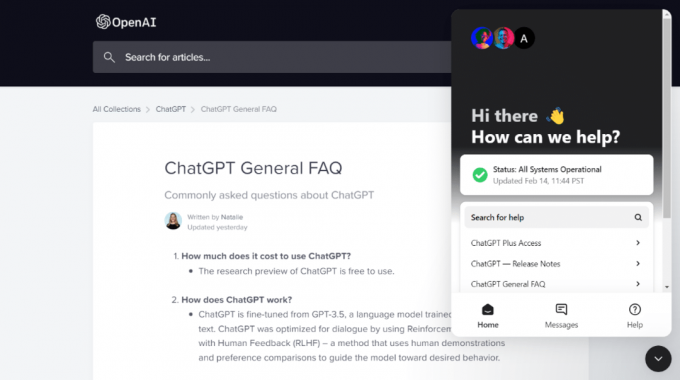
Consigliato:Istruzioni personalizzate per ChatGPT: fai in modo che l'intelligenza artificiale si ricordi di te
Questo ci porta alla fine della nostra guida su ChatGPT non funziona con troppi reindirizzamenti. Speriamo di averti aiutato a risolverlo. Se hai domande o suggerimenti per noi, lasciali nella casella dei commenti qui sotto. Resta sintonizzato su TechCult per soluzioni ad altri problemi legati alla tecnologia.
Henry è uno scrittore tecnologico esperto con la passione di rendere accessibili ai lettori di tutti i giorni argomenti tecnologici complessi. Con oltre un decennio di esperienza nel settore tecnologico, Henry è diventato una fonte di informazioni affidabile per i suoi lettori.